停止,您必須暫停安裝 Office 2016。如果要繼續,我們必須移除下列項目:<app name:>。此應用程式無法立即與 Office 2016 搭配使用。我們正在想辦法解決.
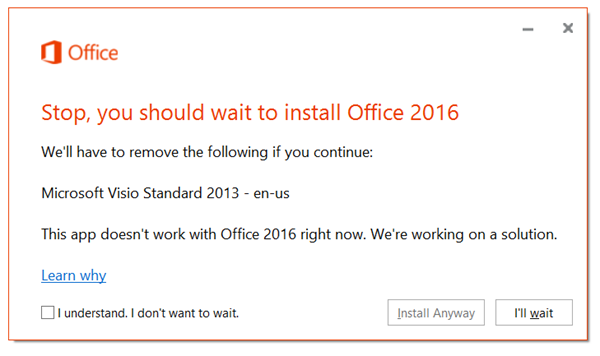
這個錯誤可能會發生於下列情況:
-
您尚未將 Office 2016 或 Office 2013 更新至最新版本。
或者
-
您安裝的獨立 2013 App 與 Office 2016 中的較新版本衝突。
如何因應這種情況?
更新 Office
安裝 Office 2016 以前,您應該先將 Office 2013 更新至最新版本。
-
開啟任何 Office 應用程式,然後選擇 [檔案 > 帳戶]。 (如果您使用的是 Outlook,請選擇 [ 檔案 > Office 帳戶.)
-
在 [產品資訊] 下,選擇 [更新選項] > [立即更新]。
-
再度嘗試安裝 Office 2016。
移除衝突的 2013 App
如果您的電腦安裝有獨立的 2013 App (例如 Word 2013),但在您嘗試安裝的 Office 2016 套件中,含有該 App 的較新版本,您就會收到這項錯誤。 舉例來說,因為 Office 2016 包含 Word 2016,所以獨立版本的 Word 2013 無法與 2016 版的 Word 共存。
若要解決此問題,請在安裝 Office 2016 期間按一下 [繼續安裝]。 如此一來就會安裝完整版的 Office 2016,並移除 Word 2013。
附註: 在 Office 2016 已安裝的情況下,您將無法重新安裝 Word 2013 (反之亦然)。











